如何修复Windows 10中的Java虚拟机致命错误
当某些用户尝试启动基于Win10的Java的软件时,会弹出Java虚拟机致命异常错误。完整错误消息指出:“Could not create the Java Virtual Machine. Error: A fatal exception has occurred.” ( 无法创建Java虚拟机。错误:发生了致命异常), Java程序无法运行。这里介绍这个Java虚拟机致命错误的一些潜在修复。
修复Java虚拟机错误的解决方案:
1.为Java设置新的系统变量
当Java需要更大的全局最大堆内存大小时,通常会出现Java虚拟机错误。通过扩展分配给Java的最大RAM来解决该问题。用户可以通过建立新的Java System Variable来实现,如下所示。
- 使用Windows键+ R键盘快捷键打开运行。
- 在“运行”中输入“sysdm.cpl”,然后单击“ 确定”以在下面的图像中打开窗口。
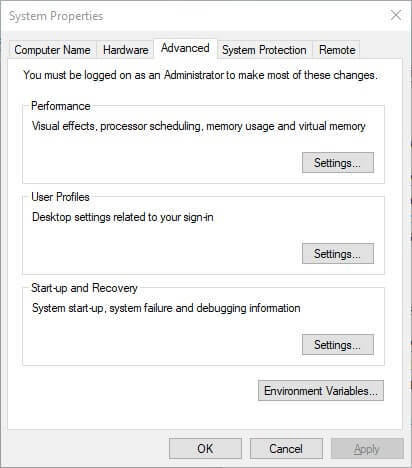
- 选择该窗口上的“高级”选项卡。
- 单击“ 环境变量”按钮以打开下面的窗口。
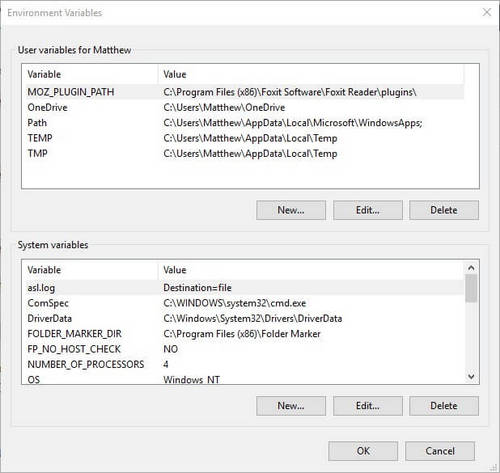
- 单击“ 系统变量”框下的“ 新建”按钮。
- 在“变量名称”文本框中输入“_JAVA_OPTIONS”。
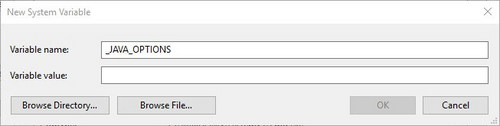
- 然后在“变量值”文本框中输入“-Xmx512M”,这会将RAM分配增加到512 MB。
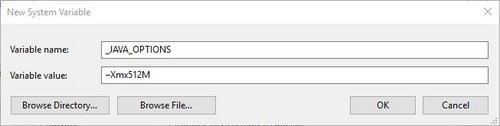
- 单击“ 确定”按钮关闭窗口。
- 然后按环境窗口上的确定按钮。
2.选择“以管理员身份运行Java选项”
Java虚拟机错误也可能是由于管理员权限不足造成的。因此,某些用户可能需要为Java分配管理员权限。用户可以在Windows 10中为Java分配管理员权限,如下所示。
- 使用Windows键+ Q键盘快捷键打开Cortana。
- 在搜索框中输入“Java”。
- 然后右键单击Java并选择打开文件位置以在文件资源管理器中打开Java的文件夹。
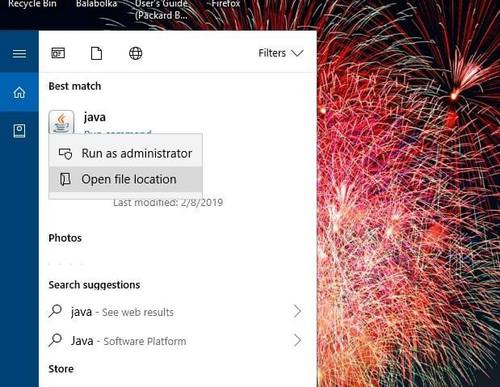
- 现在,用户可以右键单击java.exe并选择“ 属性”。
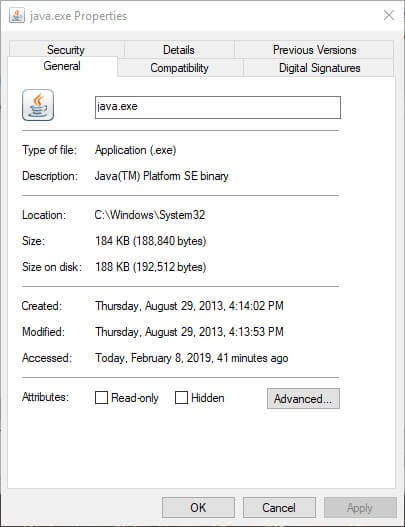
- 选择兼容性选项卡。
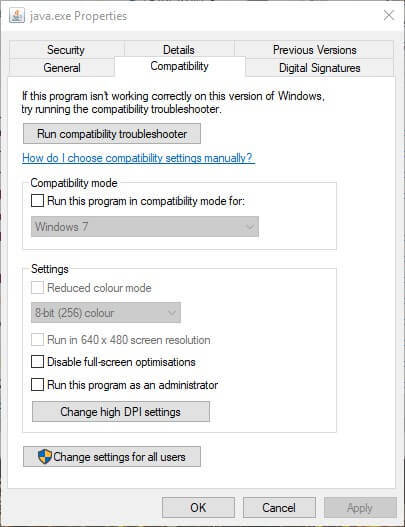
- 选择“以管理员身份运行此程序”选项。
- 选择“ 应用”选项。
- 单击“ 确定”关闭窗口。
3.重新安装Java
- 重新安装Java也可能会修复某些用户的Java虚拟机错误。首先,在“运行”中输入“appwiz.cpl”并单击“ 确定 ” ,卸载当前安装的 Java版本 。
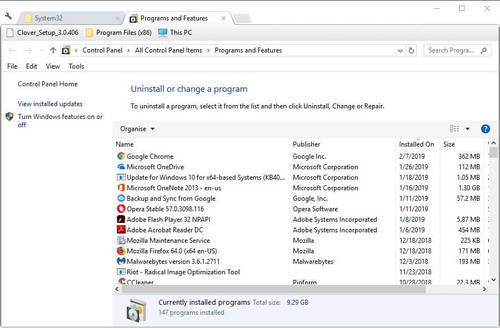
- 在搜索框中输入“Java”。
- 选择Java,然后单击卸载。
- 在打开的任何确认窗口中单击是。
- 此后,重新启动Windows。
- 然后在浏览器中打开 Java下载页面 。
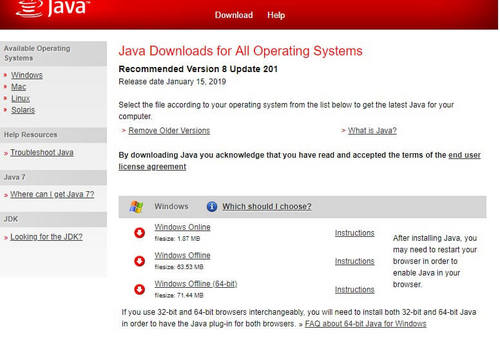
- 用户需要32位Java用于32位程序,64位Java用于64位软件。如果有疑问,最好的办法是通过单击Windows Offline和Windows Offline 64位来下载和安装两个 Java版本 。
- 此后,打开Java安装向导。
- 单击安装向导上的“ 安装”按钮。
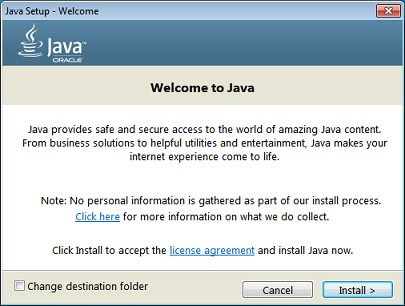
那么,这就是用户如何修复Java虚拟机致命错误。这些解决方案通常会修复Java虚拟机致命错误,以便用户可以运行所需的Java软件。
正文到此结束
热门推荐
相关文章
Loading...











![[HBLOG]公众号](http://www.liuhaihua.cn/img/qrcode_gzh.jpg)

